Questo articolo è una ″Guida rapida″ per la configurazione di un server VPN basato su Windows. Tutte le azioni descritte nell'articolo sono state eseguite su Windows Server 2012 R2, ma le istruzioni sono adatte a qualsiasi sistema operativo server Windows più o meno attuale (al momento), a partire da Windows Server 2008 R2 e terminando con Windows Server 2016.
Quindi, cominciamo. La prima cosa che dobbiamo fare è installare il ruolo di accesso remoto. Per fare ciò, nello snap-in Server Manager, avviare l'Aggiunta guidata ruoli e selezionare il ruolo "Accesso remoto" con tutte le funzionalità aggiuntive.
Quindi, nell'elenco dei servizi per questo ruolo, seleziona "DirectAccess e VPN (RAS)".

Oltre al ruolo di accesso remoto e agli strumenti di gestione, verranno installati anche un server Web IIS e un database Windows interno. L'elenco completo dei componenti da installare potrà essere visualizzato nella finestra finale della procedura guidata, prima di confermare l'installazione.

La stessa cosa, solo molto più velocemente, può essere fatta utilizzando PowerShell. Per fare ciò, apri la console ed esegui il comando:
Installa-WindowsFeature -Nome Direct-Access-VPN -IncludeAllSubFeature -IncludeManagementTools

Dopo aver installato il ruolo, dovremo abilitare e configurare il servizio utilizzando lo snap-in "Routing e Accesso remoto". Per aprirlo, fare clic Vittoria+R e inserisci il comando rrasmgmt.msc.

Nello snap-in, seleziona il nome del server, fai clic con il pulsante destro del mouse e seleziona "Configura e abilita Routing e Accesso remoto" nel menu che si apre.

Nella finestra della procedura guidata di configurazione, seleziona la voce “Configurazione personalizzata”.

E controlla il servizio “Accesso VPN”.

Per completare la configurazione, avviare il servizio di accesso remoto.

Il servizio VPN è installato e abilitato, ora dobbiamo configurarlo nel modo che ci occorre. Apri nuovamente il menu e seleziona "Proprietà".

Vai alla scheda IPv4. Se non disponi di un server DHCP sulla tua rete, qui devi impostare l'intervallo di indirizzi IP che i client riceveranno quando si connettono al server.
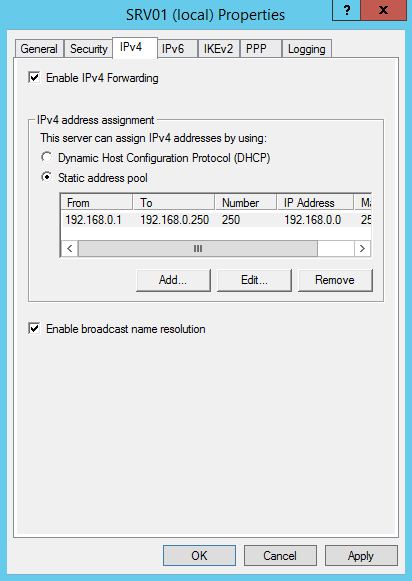
Inoltre, nella scheda "Sicurezza", puoi configurare le impostazioni di sicurezza: selezionare un tipo di autenticazione, impostare una chiave precondivisa per L2TP o selezionare un certificato per SSTP.

E ancora un paio di punti senza i quali non è possibile stabilire una connessione VPN.
Innanzitutto, devi selezionare gli utenti che dispongono dell'autorizzazione per connettersi a questo server. Per un server autonomo, la configurazione viene eseguita localmente, nello snap-in Gestione computer. Per avviare lo snap-in è necessario eseguire il comando compmgmt.msc, quindi vai alla sezione “Utenti e gruppi locali”. Quindi è necessario selezionare l'utente, aprire le sue proprietà e nella scheda "Dial-In" selezionare la voce "Consenti accesso". Se il computer è membro di un dominio Active Directory, le stesse impostazioni possono essere effettuate dalla console "Utenti e computer di Active Directory".

In secondo luogo, è necessario verificare se le porte necessarie sul firewall sono aperte. In teoria, quando si aggiunge un ruolo, le regole corrispondenti vengono attivate automaticamente, ma non farà male ricontrollare.

È tutto. Ora il server VPN è configurato e puoi connetterti ad esso.
Leggere, come configurare un server VPN sul tuo PC, utilizzando apparecchiature speciali o metodi standard di Windows. VPN (inglese: Virtual Private Network) – una rete privata virtuale è un nome generale collettivo per una tecnologia che offre la possibilità di una o più connessioni di rete (reti logiche) su un'altra rete (facoltativamente Internet).
Contenuto:
Le VPN sono molto utili ovunque le usi: che tu stia viaggiando per il mondo, lavorando in un ufficio o connesso a un hotspot Wi-Fi pubblico in un bar nella tua città natale. Ma non devi utilizzare un servizio VPN a pagamento: puoi ospitare il tuo server VPN a casa.
Un criterio abbastanza importante quando si crea una VPN è la velocità di caricamento della connessione Internet domestica. Se la larghezza di banda è molto bassa, è meglio utilizzare semplicemente un servizio VPN a pagamento. I fornitori di servizi Internet in genere offrono una larghezza di banda molto inferiore a quella necessaria per creare una rete virtuale. Tuttavia, se la tua connessione Internet è sufficientemente potente, configurare un server VPN a casa potrebbe esserti molto utile.
A cosa serve una VPN?
Una VPN domestica ti fornisce un tunnel crittografato, una connessione che ti consente di utilizzare reti Wi-Fi pubbliche aperte per creare una connessione alla rete VPN desiderata. Puoi utilizzare la VPN da qualsiasi dispositivo su diversi sistemi operativi: Android, iOS, ChromeOS, Windows, Linux o macOS; Puoi accedere a vari servizi di un determinato Paese, anche al di fuori dei suoi confini. Una VPN fornirà un accesso sicuro alla tua rete domestica da qualsiasi luogo. Puoi persino condividere la tua rete con familiari, amici o colleghi consentendo loro di utilizzare i server ospitati sulla tua rete domestica. Questo ti permetterà, ad esempio, di scambiare dati, condividere foto e file video, documenti, progetti e di poter comunicare e rimanere costantemente in contatto. Puoi anche giocare ai giochi per computer progettati per una rete locale, sebbene esistano modi più semplici per configurare una rete temporanea per giocare con gli amici.
Una VPN è utile anche per connettersi a vari servizi durante il viaggio. Ad esempio, puoi utilizzare Netflix o altri servizi per lo streaming di video durante il viaggio, utilizzare qualsiasi libreria o catalogo di film e registrazioni.
Metodo 1: utilizzare un router con funzionalità VPN

Invece di provare a configurare tu stesso una VPN, puoi acquistare subito una soluzione VPN già pronta e preconfigurata. I router domestici (router) di fascia alta vengono spesso venduti con server VPN integrati: basta cercare un router wireless che ne includa uno. Spesso si tratta di router di fascia di prezzo media e alta. Potrai quindi utilizzare l'interfaccia web del router per attivare e configurare il server VPN. Assicurati di controllare e scegliere un router che supporti il tipo di VPN che desideri utilizzare.
Metodo 2: utilizzare un router che supporti DD-WRT o altro firmware di terze parti
Il firmware del router personalizzato è fondamentalmente un nuovo sistema operativo che puoi utilizzare sul tuo router per sostituire il sistema operativo del router di serie che già possiedi. DD-WRT è il firmware più popolare, ma funzionano bene anche altri sistemi operativi come OpenWrt.
Se disponi di un router che supporta l'utilizzo di DD-WRT, OpenWrt o qualsiasi altro sistema operativo di terze parti, puoi eseguirlo con questo firmware per ottenere più funzionalità. DD-WRT e altri firmware simili includono il supporto del server VPN integrato. Pertanto, puoi ospitare un server VPN anche su quei router che inizialmente vengono forniti senza software che supporti la creazione e la gestione di un server VPN.
Assicurati di scegliere un router con supporto integrato per sistemi operativi di terze parti. Installa il firmware del router personalizzato e abilita il server VPN.
Metodo 3: crea il tuo server VPN dedicato

Puoi anche semplicemente utilizzare il software per configurare un server VPN su uno dei tuoi computer.
L'app Apple Server (così come Windows) offre un modo integrato per ospitare un server VPN. Tuttavia, queste non sono le opzioni più potenti o sicure. E potrebbero essere troppo esigenti per configurare un server VPN e farlo funzionare correttamente.
Puoi anche installare un server VPN di terze parti come OpenVPN. I server VPN sono disponibili per ogni sistema operativo, da Windows a Mac e Linux. Devi solo inoltrare le porte appropriate dal router al computer che esegue il software del server.
C'è anche la possibilità di convertire il proprio dispositivo dedicato in un server VPN. Puoi prendere un computer a scheda singola Raspberry Pi (raspberry) e installare il software del server OpenVPN, trasformandolo in un server VPN leggero e a basso consumo. Puoi anche installare altro software server su di esso e utilizzarlo come server multiuso.
In quale altro luogo puoi ospitare il tuo server VPN?

Esiste un’altra opzione che si colloca tra l’hosting di un server VPN sul tuo hardware e il pagamento di un provider VPN per fornirti un servizio VPN e un’app facile da usare.
Puoi ospitare il tuo server VPN sul web hosting. E in effetti, ti farà risparmiare una piccola somma di denaro rispetto a quando utilizzi un provider VPN dedicato. Pagherai il provider di hosting per l'hosting del server e quindi installerai il server VPN nella posizione che ti verrà fornita.
A seconda delle capacità e del costo dei pacchetti del tuo provider di hosting, questo può essere un modo rapido per connetterti dove aggiungi un server VPN e ottieni un pannello di controllo su di esso. Oppure potresti dover iniziare a configurare il server completamente manualmente fin dall'inizio.
Quando imposti una VPN a casa, probabilmente vorrai impostare un DNS dinamico sul tuo router. Il DNS dinamico monitora sempre i cambiamenti nel tuo indirizzo IP e lo associa all'indirizzo IP corrente del tuo computer. Questo ti offrirà un modo semplice per accedere sempre alla tua VPN, anche se l'indirizzo IP della tua connessione Internet domestica è cambiato.
Tuttavia, è molto importante ricordarsi di configurare un server VPN sicuro. Hai bisogno di una rete affidabile e sicura in modo che nessuno possa connettersi senza la dovuta autorizzazione. Questa potrebbe essere un'opzione di protezione tramite password (ma è consigliabile cambiarla regolarmente). Oppure un’altra opzione, come suggerisce OpenVPN, è quella di utilizzare una chiave preimpostata, uno dei metodi più semplici di autenticazione forte.
Tieni presente che il compito qui non è spiegare tutto in modo completo e tecnicamente corretto, il compito è spiegarlo "sulle dita" in modo che anche gli utenti inesperti possano capirlo. Spero che abbia funzionato. Se hai domande, chiedile nei commenti.
L'essenza del funzionamento di un server VPN è la seguente:. Ad esempio, vuoi visitare il sito web yandex.ru. Più precisamente, connettiti a un server con IP 77.88.21.11 (i residenti nelle regioni orientali della Russia potrebbero essere indirizzati a un server con un IP diverso, ma non è questo il punto). Quando lavori senza VPN, il tuo computer invia un pacchetto (potresti dire una richiesta) direttamente al server con l'indirizzo 77.88.21.11 e riceve una risposta da questo. Quando lavori tramite una VPN, il tuo computer invia un pacchetto al server VPN, il server VPN invia esattamente lo stesso pacchetto a 77.88.21.11, 77.88.21.11 invia una risposta al server VPN (perché è stato il server VPN che originariamente ha inviato il richiesta) e il server VPN invia questo pacchetto al tuo computer.
Cosa abbiamo? Le richieste all'indirizzo 77.88.21.11 non vengono inviate dal tuo computer, ma dalla VPN; di conseguenza, il server 77.88.21.11 registra l'indirizzo IP del server VPN e non il tuo computer.
Un possibile motivo per utilizzare una VPN è devi nascondere il tuo indirizzo IP.
Altri usi – è necessario modificare il percorso del traffico. Prendiamo un esempio dalla vita. L'autore di questo articolo vive nella città di Orel (Russia centrale) e desidera connettersi al server yunpan.360.cn situato a Pechino. L'autore utilizza (o meglio, utilizzava in quel momento) i servizi del provider Internet Beeline. Come ha mostrato il comando tracert yunpan.360.cn inserito nella riga di comando di Windows, il traffico Internet in uscita verso questo server cinese passa attraverso gli Stati Uniti. La traccia non mostra come torna indietro il traffico, ma a giudicare dal ping segue più o meno lo stesso percorso. Di seguito è riportato uno screenshot di VisualRoute 2010.
Questo instradamento è dovuto al fatto che Beeline non ha pagato i fornitori Internet della dorsale per un canale più diretto verso la Cina.
Con questo percorso si verificano grandi perdite di pacchetti, la velocità è bassa e il ping è enorme.
Cosa fare? Utilizza una VPN. Questo è un server VPN verso il quale abbiamo un percorso diretto e da cui esiste un percorso diretto a yunpan.360.cn. Io (l'autore dell'articolo) ho cercato a lungo una soluzione accettabile e alla fine l'ho trovata. Un server virtuale è stato noleggiato (di cosa si tratterà più avanti) a Krasnoyarsk (immagina subito dove si trova la città di Krasnoyarsk) da un provider di hosting. Il tracciamento sul server ha mostrato che il traffico viaggiava attraverso la Russia, il ping era di 95 ms (avevo una connessione Internet LTE mobile (4G), su una Internet cablata il ping sarebbe stato inferiore di 5-10 ms).
Ping– questo è il ritardo del segnale Internet. Viene misurato il ritardo nel passaggio del traffico Internet in entrambe le direzioni (andata e ritorno). È impossibile misurare il ritardo in una sola direzione utilizzando mezzi standard, poiché il computer invia una richiesta al server sottoposto a ping e registra il tempo necessario affinché arrivi la risposta.
Nelle tracce, viene mostrato anche il ping per ogni punto (per ogni punto del percorso, altrimenti chiamato hop-hop) per il traffico in entrambe le direzioni.
Accade spesso che il percorso sia diverso in direzioni diverse.
Successivamente, è stata effettuata una traccia dal server Krasnoyarsk a yunpan.360.cn. Il ping è di circa 150 ms. Dal tracciamento è emerso che il traffico dal server di Krasnoyarsk a quello cinese passa attraverso il peering diretto (interazione internet) tra i fornitori Transtelecom e China Telecom.
Ecco questa traccia (fatta da Linux):
tracepath yunpan.360.cn
1?: pmtu 1500
1: srx.optibit.ru 0,361 ms
1: srx.optibit.ru 0,381 ms
2: border-r4.g-service.ru 0,392 ms
3: kyk02.transtelecom.net 0,855 ms asimmetrico 5
4: 10.25.27.5 112.987ms asimmetrico 8
5: ChinaTelecom-gw.transtelecom.net 125.707ms asimmetrico 7
6: 202.97.58.113 119.092ms asimmetrico 7
7: 202.97.53.161 120.842ms asimmetrico 8
8: nessuna risposta
9: 220.181.70.138 122.342ms asimmetrico 10
10: 223.202.72.53 116.530ms asimmetrico 11
11: 223.202.73.86 134.029ms asimmetrico 12
12: nessuna risposta
Cosa vediamo? Il server Krasnoyarsk è ospitato da optibit.ru (l'hosting è un servizio per posizionare e affittare la capacità del server) ed è collegato al provider Internet "Igra-Service" (g-service.ru). Igra-Service, a sua volta, invia il traffico a yunpan.360.cn attraverso il grande fornitore di backbone russo Transtelecom (per il quale lo paga). TTK dirige il traffico attraverso la sua connessione diretta alla rete del fornitore cinese di backbone China Telecom, lo dice il dominio hop ChinaTelecom-gw.transtelecom.net.
Ricordiamo qual era il nostro problema. Il nostro traffico verso quel server cinese è passato attraverso gli Stati Uniti, la velocità era bassa. Quello che ho fatto? Ho installato una VPN su questo server di Krasnoyarsk. E ho configurato il mio computer per funzionare tramite questo server VPN. Quello che è successo? Ora il traffico verso yunpan.360.cn non procedeva lungo la vecchia rotta Orel-Mosca-USA-Cina, ma in questo modo:
prima al server VPN – Orel-Krasnoyarsk,
poi dal server VPN a Pechino - Krasnoyarsk-Pechino.
Hai capito il punto? Abbiamo cambiato rotta. Cosa ha dato? La velocità della connessione in uscita da me a yunpan.360.cn è aumentata. Il ping è stato ridotto. Il risultato è stato raggiunto.
Come determinare il tuo percorso? Per i principianti, il modo più semplice per farlo è utilizzare il programma VisualRoute, che può essere trovato su Internet sia in forma con licenza che in forma compromessa.
È necessario eseguire questo programma e configurare le seguenti impostazioni:

Risulterà così:
Usando questa tabella vedrai quali paesi attraversa il traffico. Ancora una volta attiro la tua attenzione sul fatto che la traccia mostra solo il percorso del traffico in uscita (ovvero il traffico dal tuo computer al server). Il percorso nella direzione opposta può essere indicato solo da una traccia effettuata dal server al tuo computer. VisualRoute ha un piccolo problema tecnico: viene visualizzato spesso Australia(?) come paese quando non può determinare la reale geoposizione del nodo.
VPN– Rete privata virtuale: una rete privata virtuale è, si potrebbe dire, la tua rete su Internet, tutto il traffico al suo interno è crittografato. Puoi studiare questa tecnologia in dettaglio. Per spiegarlo molto semplicemente, allora:
- il tuo computer e il server VPN si connettono tramite Internet
- tutto il traffico tra te e il server VPN è crittografato
- Il server VPN lo invia alla destinazione
- il tuo IP è nascosto e l'indirizzo IP del server VPN è invece visibile
Si consiglia di utilizzare una VPN quando si lavora tramite WiFi gratuito (o semplicemente di qualcun altro), poiché è possibile intercettare tutto il traffico che passa attraverso il router WiFi. E quando utilizzi una VPN, tutto il traffico verrà crittografato. Inoltre, se vai su yandex.ru, vk.com e google.ru senza VPN, le connessioni a yandex.ru, vk.com e google.ru verranno registrate a livello del router e del tuo provider Internet. Quando si utilizza una VPN, tutte le connessioni vanno all'indirizzo del server VPN.
Sono disponibili molti servizi VPN a pagamento. I loro vantaggi includono solo la facilità d'uso. Gli svantaggi includono i costi elevati e la mancanza di riservatezza al 100% (puoi scrivere molto, ma ciò che accade effettivamente sul server VPN, se il traffico viene intercettato, non può essere garantito). Anche l'impossibilità di modificare l'indirizzo IP in un paio di clic dovrebbe essere considerata uno svantaggio dei servizi a pagamento.
Confrontiamo il costo della nostra soluzione autoconfigurata e dei servizi VPN a pagamento. Quest'ultimo costa circa 300 rubli. al mese. La nostra soluzione costerà $ 0,007 l'ora. Se non utilizziamo la VPN in questo momento, non paghiamo. Se utilizzato per 2 ore al giorno per 30 giorni, questo piacere ci costerà 30-50 rubli.
Faremo quanto segue:
- Noleggiamo un server per VPN.
- Impostiamo una VPN su di esso.
- Li utilizzeremo e pagheremo solo per ogni ora di utilizzo effettivo della VPN.
Passo 1. Noleggio server.
No, non affitteremo un server completo. Affittiamo server virtuale – VPS(server privato virtuale). In molti casi, l'hosting di siti Web su Internet o per altri scopi (inclusa l'organizzazione di una VPN) non richiede grandi capacità del server, ma è necessario personalizzare il sistema operativo del server. Più sistemi operativi non possono essere eseguiti contemporaneamente su un computer (incluso un server, perché è lo stesso computer, solo solitamente più potente). Cosa dovrei fare? Le macchine virtuali vengono in soccorso. Questa tecnologia consente di eseguire un sistema operativo all'interno di un sistema operativo, operazione chiamata virtualizzazione. Nel caso dei server vengono creati anche analoghi delle macchine virtuali: server virtuali.
Esistono diverse tecnologie di virtualizzazione comuni. I più comuni sono OpenVZ, KVM, Xen. In parole povere, Xen e KVM creano la propria "imitazione hardware", il proprio sistema operativo, ecc. per ciascuna macchina virtuale. Nel caso di OpenVZ, viene utilizzato un kernel del sistema operativo comune, per cui alcune funzioni (ad esempio, apportare modifiche al kernel del sistema operativo) diventano non disponibili, oppure possono essere abilitate o disabilitate solo per tutti i VPS contemporaneamente. VPS su Xen e KVM sono, di norma, più stabili durante il funzionamento, ma la differenza è significativa solo per progetti di grandi dimensioni per i quali la tolleranza agli errori del server è fondamentale.
Il VPS su OpenVZ è sempre più economico, poiché un server virtuale richiede meno risorse. A causa del prezzo più basso, rivolgeremo la nostra attenzione ai VPS basati su OpenVZ.
Attenzione! Alcune società di hosting (aziende che forniscono servizi di noleggio server) bloccano deliberatamente il funzionamento della VPN sui server basati su OpenVZ! Pertanto, prima di noleggiare un server del genere, è necessario verificare con il servizio di supporto (con un buon hosting dovrebbero rispondere entro 15 minuti, massimo un'ora) se la VPN funzionerà.
Per lavorare su un server VPN personale, è sufficiente una configurazione minima: 256 MB di RAM e un processore da 0,5-1 GHz. Non tutti gli hosting provider però forniscono VPS con 256 MB di RAM: molti hanno una tariffa minima di 512 MB di RAM. Un tale VPS sarà più che sufficiente per noi.
Quali altri criteri esistono per scegliere un VPS? Come già capisci, il traffico Internet “camminerà” costantemente da te al VPS e ritorno. Pertanto, i canali principali devono avere una capacità sufficiente in entrambe le direzioni. In altre parole, la velocità della connessione Internet tra il tuo computer e il VPS deve essere sufficiente per eseguire le attività richieste. Per il comodo lavoro quotidiano sono sufficienti 15 Mbit/s e se scaricherai torrent tramite VPN, potresti aver bisogno di tutti i 100 Mbit/s. Ma! Se tu e il VPS siete su reti di diversi provider Internet (specialmente in città diverse), è improbabile che le reti dorsali si “allungheranno” più di 70 Mbit/s in Russia (o nel vostro paese) e più di 50 Mbit/s s con server in Europa.
La maggior parte dei servizi di hosting richiede pagamenti mensili. Vale subito la pena notare che la fascia di prezzo è molto ampia con approssimativamente la stessa qualità. Utilizzeremo servizi con una tariffa oraria: $ 0,007 per ora di lavoro del nostro server. Pertanto, se utilizziamo la VPN per 2 ore al giorno, pagheremo circa 30 rubli al mese. D'accordo, non sono 350 rubli al mese per un servizio VPN a pagamento!
Prima di tutto è necessario andare sul sito e registrarsi:



Successivamente si aprirà una pagina in cui dovrai fornire i dettagli della tua carta bancaria. Senza questo il sistema non funzionerà e non ti permetterà di usufruire del bonus di 10 dollari (ne parleremo più avanti). Puoi specificare qualsiasi dato, il sistema "mangerà" dati falsi.

In questo caso, sulla tua carta potrebbe essere bloccato un importo di diversi rubli, che verrà poi restituito. Gli addebiti sulla tua carta si baseranno solo sull'utilizzo dei server.
Cosa fare se non hai una carta bancaria? Procuratene una, ti regala automaticamente una carta virtuale, il cui saldo è pari al saldo del tuo portafoglio. Puoi ricaricare il tuo portafoglio quasi ovunque, vedi.

Tuttavia, se inserisci i dettagli della tua carta Qiwi in DigitalOcean, il sistema li sputerà, citando il fatto che DigitalOcean non funziona con carte prepagate e virtuali. In questo caso, devi ricaricare il tuo saldo di $ 5 tramite PayPal pagando con una carta Qiwi.

Dopo tutto questo, nella stessa pagina del tuo account personale DigitalOcean, inserisci il codice promozionale GOCCIA10, che ci accredita 10 dollari, che possiamo utilizzare interamente sui server senza timore di addebiti aggiuntivi sulla nostra carta.

Pronto! Passiamo ora alla creazione di un VPS. Guarda il videotutorial:
Quando crei un server, scegli la versione del sistema operativo Ubuntu 14.04 e non una versione più recente, incl. non selezionare 16.04.
|
Posizione del server |
Dominio per il ping |
|
|
Francoforte, Germania |
http://speedtest-fra1.digitalocean.com/ |
speedtest-fra1.digitalocean.com |
|
Amsterdam 1, Paesi Bassi |
http://speedtest-ams1.digitalocean.com/ |
speedtest-ams1.digitalocean.com |
|
Amsterdam-2 |
http://speedtest-ams2.digitalocean.com/ |
speedtest-ams2.digitalocean.com |
|
New York-1, Stati Uniti |
http://speedtest-ny1.digitalocean.com/ |
speedtest-ny1.digitalocean.com |
|
New York-2 |
http://speedtest-ny2.digitalocean.com/ |
speedtest-ny2.digitalocean.com |
|
New York-3 |
http://speedtest-ny3.digitalocean.com/ |
speedtest-ny3.digitalocean.com |
|
San Francisco, Stati Uniti |
http://speedtest-sfo1.digitalocean.com/ |
speedtest-sfo1.digitalocean.com |
|
Londra, Gran Bretagna |
http://speedtest-lon1.digitalocean.com/ |
speedtest-lon1.digitalocean.com |
|
Singapore |
http://speedtest-sgp1.digitalocean.com/ |
Speedtest-sgp1.digitalocean.com |
Nota. Per la maggior parte dei residenti in Russia e nei paesi della CSI, Amsterdam o Francoforte saranno adatti (il ping verso Francoforte nella maggior parte dei casi sarà leggermente inferiore rispetto ad Amsterdam). Consiglio ai residenti dell'Estremo Oriente russo di testare Singapore e confrontare le prestazioni con i server europei.
L'ubicazione dei server all'estero ti consentirà di utilizzare una VPN per aggirare i divieti governativi di visitare determinati siti (se questo è rilevante per te).
DigitalOcean include nel prezzo 1 terabyte (1024 GB) di traffico (vedi). Per la maggior parte delle persone questo sarà sufficiente. Altri hosting provider hanno un traffico formalmente illimitato, ma per loro diventa poco redditizio una volta raggiunta la soglia di 1-2 TB/mese.
Questo è tutto, abbiamo ordinato VPS. Congratulazioni. Ora è il momento di passare alla sua configurazione.
Passo 2. Configurazione di una VPN.
Non lasciarti intimidire, il processo di configurazione della tua VPN è facile come due-due!
Nel video tutorial qui sopra, ci siamo collegati al nostro server utilizzando Putty. Ora continuiamo.
Copia e incolla (cliccando col tasto destro del mouse, come abbiamo fatto nel video tutorial) il comando:
Ora copia e incolla quanto segue nella finestra di modifica del file che si apre:
Premi Ctrl+O, quindi Invio.
Premi Ctrl+X.
Copia e incolla il comando:
Immettere 1 e premere Invio. Aspettiamo. In base alle richieste del sistema, inserire il login desiderato e premere Invio. Lo stesso con la password. Per le domande “[Y]/[N]”, immettere Y e premere Invio. Dopo aver completato la configurazione, verranno visualizzati il nostro login, la password e l'indirizzo IP del server.
Pronto! La VPN è configurata!
Ora apri il Centro connessioni di rete e condivisione di Windows:
Seleziona le impostazioni per una nuova connessione:

Seleziona "Connetti a un posto di lavoro":



Stiamo aspettando un po'. Ora lavoriamo tramite VPN! Per accertartene, vai su e assicurati che il nostro indirizzo IP che ci viene mostrato corrisponda all'indirizzo IP del nostro VPS.

Ora attenzione! Attraverso il nostro account personale DigitalOcean, possiamo disattivare il nostro VPS (droplet nella terminologia DigitalOcean), tuttavia, anche per un server spento, i fondi vengono ammortizzati alla tariffa standard. Quindi faremo il backup del nostro server, lo elimineremo e quando avremo di nuovo bisogno della VPN, la ripristineremo dal backup!
Passiamo alla gestione del server (il pannello di controllo di DigitalOcean si trova su cloud.digitalocean.com, puoi accedervi tramite il pulsante Accedi nella pagina principale di digitalocean.com nell'angolo in alto a destra).

Dobbiamo creare un backup (istantanea) del nostro VPS. Ma per fare ciò, devi prima spegnerlo.

Aspettiamo circa un minuto finché il server non si spegne. Quindi vai alla sezione Istantanee, inserisci un nome personalizzato per l'istantanea e creala:

Per ogni gigabyte di “peso” del nostro VPS verranno addebitati 2 centesimi al momento della creazione di uno snapshot. La creazione di un backup (istantanea) richiederà alcuni minuti.
Ora eliminiamo il server:

Tutto! Non ci verranno detratti più soldi per nulla.
Cosa fare quando hai nuovamente bisogno di una VPN
Dobbiamo creare un nuovo VPS dal backup effettuato in precedenza.
Fare clic su "crea droplet":
Ora, come prima, inserisci il nome del server qualsiasi in lettere latine senza spazi, seleziona la prima tariffa minima, la regione deve essere la stessa, lo stesso in cui avevamo precedentemente un server.
Appena sotto, clicca sul nome della foto che abbiamo scattato (era grigia, ma dovrebbe diventare blu):

...e fai clic sul grande pulsante verde "Crea droplet".
Aspettiamo circa un minuto.
Vediamo se l'indirizzo IP del nostro server corrisponde a quello precedente. Se sì, in Windows riprendiamo semplicemente la connessione creata in precedenza:

In caso contrario, fai clic con il pulsante destro del mouse sul nome della nostra connessione e modifica l'indirizzo IP con uno nuovo:

Immettere il nuovo IP e fare clic su "OK":

Attenzione! Adesso, per disattivare la VPN, non abbiamo bisogno di fare una copia di backup, basta eliminare subito il server e la prossima volta ripristineremo tutto dalla vecchia istantanea. Non è necessario spegnere il server prima dell'eliminazione. Per ogni evenienza, questa è la procedura negli screenshot:


Abbiamo rimosso il VPS mentre non utilizzavamo la VPN. Ora ripristiniamolo dalla vecchia istantanea:

Ancora una volta controlliamo se il vecchio IP è ancora presente e continuiamo a funzionare.
Sullo stesso server (o su un altro) puoi elevare il tuo proxy personale, ad esempio, alla base del software 3proxy, ma questo non è l'argomento di questo articolo.
Hai trovato un errore di battitura? Premi Ctrl + Invio
I server VPN a pagamento hanno una migliore stabilità e forniscono accesso alla rete a velocità più elevate rispetto alla maggior parte di quelli gratuiti. Ma anche tra quelli gratuiti puoi trovare un server VPN gratuito decente per Windows. Alcuni dei migliori server VPN gratuiti attualmente disponibili:
- CyberGhost
- (gratuito solo 7 giorni)
- Hide Me (2 GB/mese disponibili gratuitamente)
Ci auguriamo che il nostro elenco di server VPN gratuiti ti abbia aiutato. Quali server VPN usi? Condividi nei commenti.
Configurare una VPN su Windows non è difficile e non richiede competenze particolari, ma affinché la VPN funzioni correttamente è necessario seguire scrupolosamente le istruzioni. Per configurare un server VPN su Windows, utilizzeremo il server gratuito HotFreeVPN e gli strumenti standard del sistema operativo per connetterci ad esso.
Per configurare una nuova connessione VPN:
Dopo aver fatto clic su OK, il tuo PC si connetterà alla connessione VPN configurata. Puoi connetterti ad altri server allo stesso modo. Per vedere se sei connesso a una VPN, fai clic sull'icona delle connessioni nella barra delle applicazioni.

La configurazione di una connessione VPN su Windows è quasi completata, non resta che accettare i termini di utilizzo del server. Per fare ciò, apri qualsiasi browser. Indipendentemente dalla pagina impostata come home page, verrà caricata una pagina con un pulsante per confermare l'accettazione dei termini di utilizzo del server. Fare clic su ACCETTO.


Dopo aver fatto clic su questo pulsante, la configurazione di una VPN su Windows 10 è completa. Potrai utilizzare Internet nei browser e nei programmi come al solito. Configurare una VPN su Windows 7 non è diverso. Dopo aver utilizzato il server VPN, devi disconnetterti da esso. Per fare ciò, fai clic sull'icona della connessione di rete nella barra delle applicazioni, seleziona la tua connessione VPN e fai clic sul pulsante "Disconnetti".
L'implementazione di un server VPN su una rete aziendale è un'attività più complessa rispetto alla configurazione dei servizi di base: NAT, DHCP e file server. Prima di mettersi al lavoro, è necessario comprendere chiaramente la struttura della futura rete e i compiti che devono essere risolti con il suo aiuto. In questo articolo toccheremo le domande principali, le risposte che dovresti conoscere prima di avvicinarti al server. Questo approccio ti consentirà di evitare molti problemi tipici e di copiare sconsideratamente le impostazioni dall'esempio e ti consentirà anche di configurare correttamente la VPN in modo specifico per le tue attività ed esigenze.
Cos’è una VPN?
VPN ( Rete privata virtuale) - rete privata virtuale, questa abbreviazione nasconde un gruppo di tecnologie e protocolli che consentono di organizzare una rete logica (virtuale) sopra una rete normale. È ampiamente utilizzato per differenziare l'accesso e migliorare la sicurezza delle reti aziendali, organizzare l'accesso sicuro alle risorse della rete aziendale dall'esterno (via Internet) e, più recentemente, dai fornitori di reti cittadine per organizzare l'accesso a Internet.
Quali tipi di VPN esistono?
A seconda del protocollo utilizzato, le VPN si dividono in:
- PPTP(Protocollo di tunneling punto a punto) - un protocollo di tunnel punto a punto consente di organizzare una connessione sicura creando un tunnel speciale su una rete regolare. Oggi questo è il meno sicuro di tutti i protocolli e non è consigliato per l'uso in reti esterne per lavorare con informazioni alle quali non è auspicabile l'accesso da parte di persone non autorizzate. Per organizzare la connessione vengono utilizzate due sessioni di rete: viene stabilita una sessione PPP utilizzando il protocollo GRE per il trasferimento dei dati e viene stabilita una connessione sulla porta TCP 1723 per inizializzare e gestire la connessione. A questo proposito, spesso sorgono difficoltà nello stabilire tale connessione in alcune reti, ad esempio hotel o operatori di telefonia mobile.
- L2TP (Protocollo di tunneling di livello 2) è un protocollo di tunneling Layer 2, un protocollo più avanzato basato su PPTP e L2F (Layer 2 Handover Protocol di Cisco). I suoi vantaggi includono una sicurezza molto più elevata grazie alla crittografia che utilizza il protocollo IPSec e alla combinazione del canale dati e del canale di controllo in un'unica sessione UDP.
- SSTP (Protocollo Secure Socket Tunneling)-- un protocollo di tunneling socket sicuro basato su SSL che consente di creare connessioni VPN sicure tramite HTTPS. Per funzionare richiede una porta aperta 443, che consente di stabilire connessioni da qualsiasi luogo, anche dietro una catena di proxy.
Per cosa viene solitamente utilizzata la VPN?
Diamo un'occhiata ad alcune delle applicazioni VPN più comunemente utilizzate:
- Accesso a Internet. Utilizzato più spesso dai fornitori di reti metropolitane, ma è anche un metodo molto comune nelle reti aziendali. Il vantaggio principale è un livello di sicurezza più elevato, poiché l'accesso alla rete locale e a Internet avviene attraverso due reti diverse, il che consente di impostare per esse diversi livelli di sicurezza. Con la soluzione classica, ovvero la distribuzione di Internet su una rete aziendale, è praticamente impossibile mantenere diversi livelli di sicurezza per il traffico locale e Internet.
- Accesso alla rete aziendale dall'esterno,È anche possibile unire le reti di filiali in un'unica rete. Questo è in realtà lo scopo per cui sono state progettate le VPN: consentono di organizzare il lavoro sicuro in un'unica rete aziendale per i clienti situati all'esterno dell'azienda. È ampiamente utilizzato per unire dipartimenti geograficamente dispersi, fornire accesso alla rete ai dipendenti in viaggio d'affari o in vacanza e consentire il lavoro da casa.
- Consolidamento di segmenti di rete aziendale. Spesso una rete aziendale è composta da diversi segmenti con diversi livelli di sicurezza e affidabilità. In questo caso, è possibile utilizzare una VPN per comunicare tra i segmenti; questa è una soluzione molto più sicura rispetto alla semplice connessione delle reti. In questo modo è possibile, ad esempio, organizzare l'accesso di una rete di magazzino alle singole risorse della rete del reparto vendite. Trattandosi di una rete logica separata, su di essa possono essere impostati tutti i requisiti di sicurezza necessari senza compromettere il funzionamento delle singole reti.
Configurazione di una connessione VPN.
I client del server VPN saranno molto probabilmente workstation con Windows, mentre il server può funzionare con Windows, Linux o BSD, quindi considereremo le impostazioni di connessione utilizzando come esempio Windows 7. Non ci soffermeremo sulle impostazioni di base, sono semplice e comprensibile Soffermiamoci su un punto sottile.
Quando si connette una normale connessione VPN, verrà specificato il gateway predefinito per la rete VPN, ovvero Internet sul computer client scomparirà o verrà utilizzato tramite una connessione su una rete remota. È chiaro che ciò è quantomeno scomodo e in alcuni casi può portare a un doppio pagamento del traffico (una volta su una rete remota, una seconda volta sulla rete del provider). Per escludere questo punto dal segnalibro Netto nelle proprietà del protocollo TCP/IPv4 premi il bottone Inoltre e nella finestra che si apre, deseleziona la casella Utilizza il gateway predefinito sulla rete remota.
Non ci soffermeremmo su questo argomento in modo così dettagliato se non fosse per il massiccio verificarsi di problemi e la mancanza di conoscenze di base sulle ragioni di questo comportamento delle connessioni VPN da parte di molti amministratori di sistema.
Nel nostro articolo esamineremo un altro problema urgente: la corretta configurazione del routing per i client VPN, che costituisce la base per la costruzione competente di reti VPN a livello aziendale.



